Mémorisation des réglages de transfert
Vous pouvez configurer l'imprimante de façon à ce qu'elle transfère les télécopies/télécopies par Internet mémorisées à d'autres machines ou serveurs de fichiers. Si un document mémorisé remplit les conditions de transfert, il est transféré au destinataire spécifié. Cette section vous décrit les conditions de transfert et vous explique comment enregistrer, modifier et supprimer les destinataires du transfert.
Gestion de documents sous les réglages de transfert
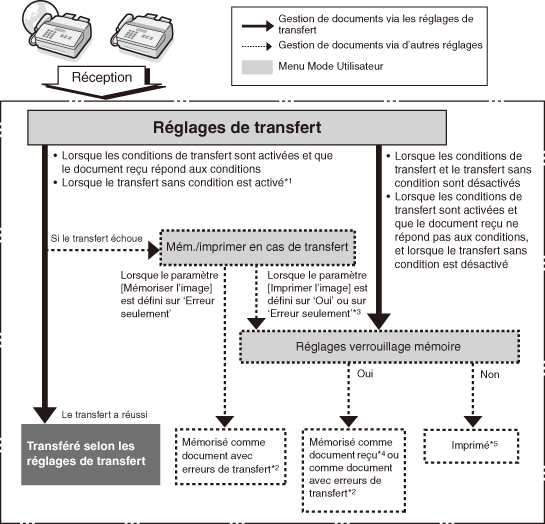
|
*1 Si le paramètre Transfert sans conditions est activé, tous les documents reçus qui ne répondent pas aux conditions de transfert sont transférés vers le destinataire sélectionné pour le transfert sans conditions.
*2 Les Fax/I-Fax avec erreurs de transfert mis en mémoire peuvent être confirmés, supprimés, imprimés et transferés aux destinataires enregistrés sous les boutons de composition à une touche ou dans le carnet d'adresses à partir de l'écran Statut erreur de transfert Fax ou de l'écran Statut erreur de transfert I-Fax de l'écran Moniteur système. (Vérification / modification du statut de documents dans la mémoire) Cependant, si une erreur de transfert se produit lorsque le verrouillage mémoire est défini sur 'Oui', la tâche d'erreur s'affiche dans l'écran Statut erreur de transfert lorsque le verrouillage mémoire est défini sur 'Non'.
*3 Si le paramètre Imprimer l'image dans Mém./imprimer en cas de transfert sous Réglages système est défini sur ‘Erreur seulement’, les documents contenant des erreurs de transfert sont imprimés. Si le paramètre Imprimer l'image dans Mém./imprimer en cas de transfert sous Réglages système est défini sur ‘Oui’, tous les documents transférés (y compris ceux contenant des erreurs de transfert) sont imprimés. Toutefois, si le paramètre Verrouillage mémoire est défini sur ‘Oui’, les documents transférés sont imprimés lorsque le verrouillage mémoire est défini sur ‘Non’.
*4 Les documents mis en mémoire peuvent être confirmés, supprimés et transférés aux destinataires enregistrés sous les boutons de composition une touche ou dans le carnet d'adresses à partir de l'écran Document verrouillage mém. I-FAX (I-Fax) ou de l'écran Statut RX (télécopie) de l'écran Moniteur système. (Vérification / modification du statut de documents dans la mémoire)
*5 Si des documents sont reçus lors d'un bourrage papier, ou si le papier ou le toner est épuisé, les documents ne seront imprimés qu'après avoir éliminé le bourrage papier, chargé du papier ou remplacé du toner.
|
|
IMPORTANT
|
|
Ce réglage est disponible uniquement lorsque la fonction Envoi (en option pour l'imprimante imageRUNNER 2525/2520) est activée ou lorsque la Carte FAX (Super G3)-AG1 en option est installée sur l'imprimante.
Si le réglage du changement de langue est défini sur 'Oui', certains caractères sont restreints et ne peuvent pas être saisis. Pour saisir tous les caractères, définissez le réglage du changement de langue sur 'Non'. (Configuration des réglages de base de la machine)
Si une panne de courant survient ou si l'imprimante est mise hors tension alors qu'elle est en train de recevoir les documents à transférer, les documents reçus ne sont pas transférés à la destination spécifiée. Ces documents sont imprimés après la mise sous tension.
|
|
REMARQUE
|
|
Il est possible de mémoriser jusqu'à 12 réglages de transfert : dix avec des conditions de transfert, ainsi qu'une télécopie et une télécopie par Internet sans condition de transfert.
Il est possible d'imprimer les télécopies/télécopies par Internet avec les erreurs de transfert et de les mémoriser. (Gestion du transfert de documents)
Lorsque les paramètres Imprimer l'image et Verrouillage mémoire sont définis sur ‘Non’, et lorsque le paramètre Mémoriser l'image est défini sur ‘Ne pas stocker’, les documents reçus seront perdus si une erreur de transfert se produit.
Pour plus d'informations sur la saisie de caractères à l'aide du clavier à l'écran, voir Opérations de base.
|
Mémorisation des réglages de transfert
1
Appuyez sur  (Mode Utilisateur) → [Réglages système] → [Réglages transfert].
(Mode Utilisateur) → [Réglages système] → [Réglages transfert].
 (Mode Utilisateur) → [Réglages système] → [Réglages transfert].
(Mode Utilisateur) → [Réglages système] → [Réglages transfert].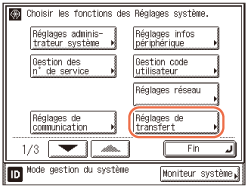
2
Appuyez sur [Mémoriser].
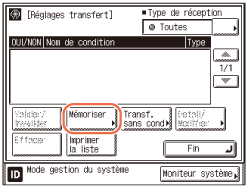
3
Appuyez sur [Nom de condition].
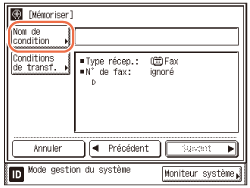
4
Entrez le nom de la condition de transfert → appuyez sur [OK].
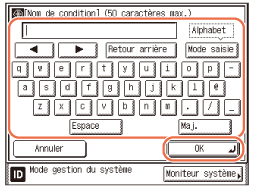
Le nom de la condition peut comporter jusqu'à 50 caractères.
5
Appuyez sur [Conditions de transf.].
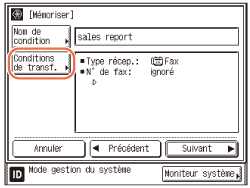
6
Appuyez sur [Fax] ou sur [I-Fax] → [Suivant].
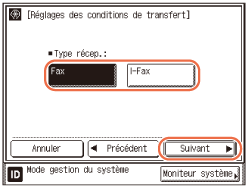
Cette étape est nécessaire uniquement lorsque la fonction Envoi (en option pour l'imprimante imageRUNNER 2525/2520) est activée et que la Carte FAX (Super G3)-AG1 en option est installée sur l'imprimante.
7
Définissez les conditions de transfert.
Si la fonction Envoi (en option pour l'imprimante imageRUNNER 2525/2520) n'est pas activée et que la Carte FAX (Super G3)-AG1 est installée sur l'imprimante ou si le type de réception sélectionné est ‘Fax’ :
|
1
|
Appuyez sur la liste déroulante N° Fax → sélectionnez la condition de transfert.
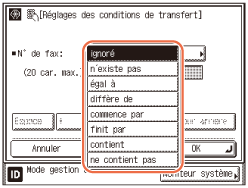 Les conditions de transfert disponibles sont les suivantes :
|
|
2
|
Entrez les critères de transfert à l'aide du
 - -  (clavier numérique) → appuyez sur [OK]. (clavier numérique) → appuyez sur [OK].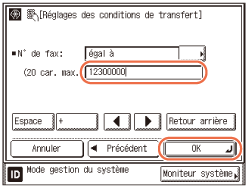 [Espace] : Appuyez sur cette touche pour insérer un espace entre les numéros.
[+] : Appuyez sur cette touche pour insérer un signe "+" entre le code du pays et le numéro de télécopieur.
[
 ] [ ] [ ] : Utilisez cette touche pour déplacer le curseur. ] : Utilisez cette touche pour déplacer le curseur.[Retour arrière] : Appuyez sur cette touche pour supprimer le numéro à gauche du curseur.
Si vous souhaitez modifier le critère des conditions de transfert sans modifier la condition de transfert de la liste déroulante Nº Fax, appuyez sur
 (Effacer) → entrez le nouveau critère → appuyez sur [OK]. (Effacer) → entrez le nouveau critère → appuyez sur [OK].Le critère de transfert Nº Fax peut comporter jusqu'à 20 caractères. Les caractères pris en charge sont les suivants : 0 à 9, [Espace], [+].
REMARQUE :
Si vous avez sélectionné la condition de transfert ‘ignoré’ ou ‘n'existe pas’, vous ne pouvez entrer aucun critère.
|
Si la fonction Envoi (en option pour l'imprimante imageRUNNER 2525/2520) est activée et si la Carte FAX (Super G3)-AG1 n'est pas installée sur l'imprimante ou si le type de réception sélectionné est ‘I-Fax’ :
|
1
|
Appuyez sur la liste déroulante Destinataire, De, ou Objet.
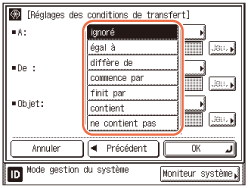 Les conditions de transfert disponibles sont les suivantes :
|
|
2
|
Sélectionnez la condition de transfert → appuyez sur [Jeu.].
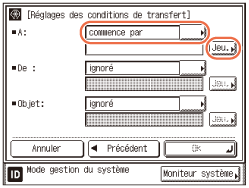 |
|
3
|
Entrez le critère de transfert → appuyez sur [OK].
 |
|
4
|
Au besoin, répétez cette étape pour les autres listes déroulantes.
Si vous souhaitez modifier les critères des conditions de transfert sans modifier la condition de transfert des listes déroulantes Destinataire, De et Objet, appuyez sur [Jeu.] en regard du critère que vous souhaitez modifier → entrez le nouveau critère → appuyez sur [OK]. Le critère de transfert Destinataire peut comporter jusqu'à 120 caractères, et les critères de transfert De et Objet peuvent comporter jusqu'à 128 caractères.
|
|
5
|
Une fois le réglage terminé, appuyez sur [OK].
REMARQUE :
Si vous avez sélectionné la condition de transfert ‘ignoré’, vous ne pouvez entrer aucun critère.
|
8
Appuyez sur [Suivant].
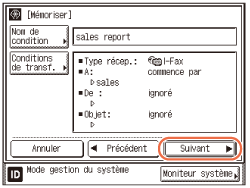
9
Appuyez sur [Destinataire transfert].
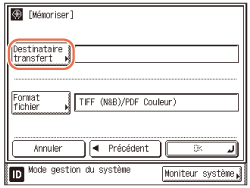
10
Sélectionnez un destinataire → appuyez sur [OK].
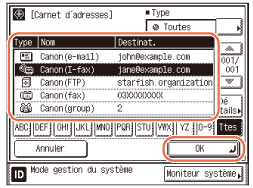
Appuyez sur les touches alphanumériques (par exemple, [ABC]) pour afficher les touches individuelles correspondant à chaque lettre ou chiffre. Vous pouvez sélectionner une lettre ou un chiffre pour limiter la plage des entrées affichée. Appuyez sur [Toutes] pour revenir à la liste d'adresses complète.
Si le destinataire de votre choix n'est pas affiché, appuyez sur [ ] ou sur [
] ou sur [ ] pour y accéder.
] pour y accéder.
 ] ou sur [
] ou sur [ ] pour y accéder.
] pour y accéder.Vous pouvez limiter le type de destinataires affiché dans la liste des résultats en appuyant sur la liste déroulante Type.
Vous ne pouvez pas sélectionner plusieurs destinataires. Pour transférer des données à plusieurs destinataires, sélectionnez une adresse de groupe.
REMARQUE :
Pour afficher les informations détaillées d'un destinataire, sélectionnez le destinataire → appuyez sur [Détails].
Pour sélectionner un destinataire du transfert, vous devez au préalable enregistrer des destinataires dans le carnet d'adresses. (Spécification des destinataires de façon simple et rapide)
11
Appuyez sur [Format fichier].
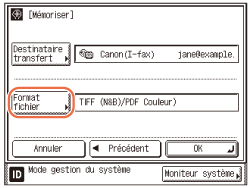
Si l'une des conditions suivantes est remplie, ignorez les étapes 11 et 12 :
Un numéro de télécopieur est spécifié comme destinataire du transfert.
Une adresse de télécopie par Internet est spécifiée comme destinataire du transfert.
Dans le cas de l'imprimante imageRUNNER 2525/2520, la fonction Envoi n'est pas activée avec le Kit fonctions envoi couleur-Y1 en option.
12
Sélectionnez le format de fichier du document que vous souhaitez transférer → appuyez sur [Fin].
Si vous avez sélectionné [Fax] comme type de réception à l'étape 6 :
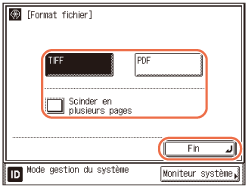
Si vous souhaitez scinder le document en plusieurs pages et envoyer chaque page individuellement, appuyez sur [Scinder en plusieurs pages].
Si vous souhaitez envoyer plusieurs pages au sein d'un unique fichier, n'appuyez pas sur [Scinder en plusieurs pages].
Formats de fichier :
[TIFF] : le fichier est transféré au format TIFF (N&B).
[PDF] : le fichier est transféré au format PDF, quel que soit le mode de couleur.
Si vous avez sélectionné [I-Fax] comme type de réception à l'étape 6 :
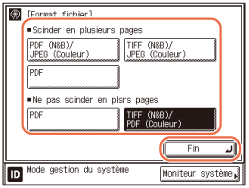
<Scinder en plusieurs pages> :
Si le document reçu contient au moins deux pages, il est scindé en plusieurs fichiers individuels, chacun comportant uniquement une page.
Lorsque vous utilisez cette option, vous pouvez sélectionner l'un des trois formats de fichier suivants :
[PDF (N&B)/JPEG (Couleur)] : le fichier est transféré au format PDF (N&B) ou JPEG (Couleur).
[TIFF (N&B)/JPEG (Couleur)] : le fichier est transféré au format TIFF (N&B) ou JPEG (Couleur).
[PDF] : le fichier est transféré au format PDF, quel que soit le mode de couleur.
<Ne pas scinder en plsrs pages>
Le document reçu est transféré sans être scindé en plusieurs pages.
Lorsque vous utilisez cette option, vous pouvez sélectionner l'un des deux formats de fichier suivants :
[PDF] : le fichier est transféré au format PDF, quel que soit le mode de couleur.
[TIFF (N&B)/PDF Couleur)] : le fichier est transféré au format TIFF (N&B) ou PDF (Couleur).
REMARQUE :
Les documents sont transférés dans le même mode de couleur (N&B ou Couleur) que celui dans lequel ils ont été reçus.
Pour afficher un fichier TIFF ou JPEG, vous devez disposer d'un logiciel prenant en charge le format TIFF ou JPEG (tel que Imaging for Windows).
Pour afficher un fichier PDF, vous devez disposer de l'application Adobe Reader/Adobe Acrobat Reader.
13
Appuyez sur [OK].
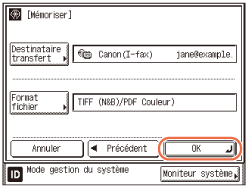
14
Appuyez sur  (Restauration) pour revenir à l'écran supérieur.
(Restauration) pour revenir à l'écran supérieur.
 (Restauration) pour revenir à l'écran supérieur.
(Restauration) pour revenir à l'écran supérieur.Réglage du transfert sans conditions
Vous pouvez mémoriser les destinataires du transfert d'un document reçu si les paramètres de transfert de ce dernier ne sont pas enregistrés, ou si le document reçu ne remplit pas les conditions de transfert que vous avez spécifiées.
|
REMARQUE
|
|
Vous devez mémoriser les destinataires du transfert un par un, en fonction du type de réception du document reçu.
|
1
Appuyez sur  (Mode Utilisateur) → [Réglages système] → [Réglages transfert].
(Mode Utilisateur) → [Réglages système] → [Réglages transfert].
 (Mode Utilisateur) → [Réglages système] → [Réglages transfert].
(Mode Utilisateur) → [Réglages système] → [Réglages transfert].Pour obtenir de l'aide, reportez-vous à l'étape 1 de la section Mémorisation des réglages de transfert.
2
Appuyez sur [Transf. sans cond].
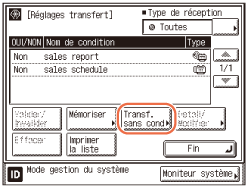
3
Appuyez sur la liste déroulante Type de réception → sélectionnez [Fax] ou [I-Fax].
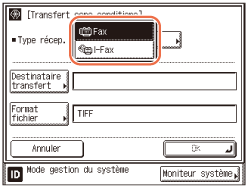
Cette étape est nécessaire uniquement lorsque la fonction Envoi (en option pour l'imprimante imageRUNNER 2525/2520) est activée et que la Carte FAX (Super G3)-AG1 en option est installée sur l'imprimante.
4
Appuyez sur [Destinataire transfert].
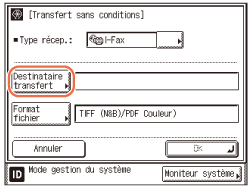
5
Sélectionnez le destinataire du transfert → appuyez sur [OK].
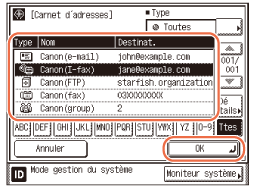
Appuyez sur les touches alphanumériques (par exemple, [ABC]) pour afficher les touches individuelles correspondant à chaque lettre ou chiffre. Vous pouvez sélectionner une lettre ou un chiffre pour limiter la plage des entrées affichée. Appuyez sur [Toutes] pour revenir à la liste d'adresses complète.
Si le destinataire de votre choix n'est pas affiché, appuyez sur [ ] ou sur [
] ou sur [ ] pour y accéder.
] pour y accéder.
 ] ou sur [
] ou sur [ ] pour y accéder.
] pour y accéder.Vous pouvez limiter le type de destinataires affiché dans la liste des résultats en appuyant sur la liste déroulante Type.
Vous ne pouvez pas sélectionner plusieurs destinataires.
REMARQUE :
Pour afficher les informations détaillées d'un destinataire, sélectionnez le destinataire → appuyez sur [Détails].
Pour sélectionner un destinataire du transfert, vous devez au préalable enregistrer des destinataires dans le carnet d'adresses. (Spécification des destinataires de façon simple et rapide)
6
Appuyez sur [Format fichier].
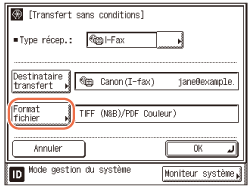
Si l'une des conditions suivantes est remplie, ignorez les étapes 6 et 7 :
Un numéro de télécopieur est spécifié comme destinataire du transfert.
Une adresse de télécopie par Internet est spécifiée comme destinataire du transfert.
Dans le cas de l'imprimante imageRUNNER 2525/2520, la fonction Envoi n'est pas activée avec le Kit fonctions envoi couleur-Y1 en option.
7
Sélectionnez le format de fichier du document que vous souhaitez transférer → appuyez sur [Fin].
Si vous avez sélectionné [Fax] comme type de réception à l'étape 3 :
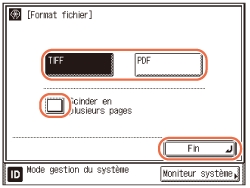
Si vous souhaitez scinder le document en plusieurs pages et envoyer chaque page individuellement, appuyez sur [Scinder en plusieurs pages].
Si vous souhaitez envoyer plusieurs pages au sein d'un unique fichier, n'appuyez pas sur [Scinder en plusieurs pages].
Formats de fichier :
[TIFF] : les images sont transférées au format TIFF. Le fichier est transféré au format TIFF (N&B).
[PDF] : le fichier est transféré au format PDF. Le fichier est transféré au format PDF, quel que soit le mode de couleur.
Si vous avez sélectionné [I-Fax] comme type de réception à l'étape 3 :
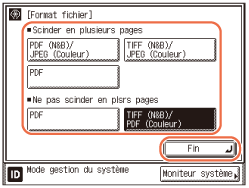
<Scinder en plusieurs pages> :
Si le document reçu contient au moins deux pages, il est scindé en plusieurs fichiers individuels, chacun comportant uniquement une page.
Lorsque vous utilisez cette option, vous pouvez sélectionner l'un des trois formats de fichier suivants :
[PDF (N&B)/JPEG (Couleur)] : le fichier est transféré au format PDF (N&B) ou JPEG (Couleur).
[TIFF (N&B)/JPEG (Couleur)] : le fichier est transféré au format TIFF (N&B) ou JPEG (Couleur).
[PDF] : le fichier est transféré au format PDF, quel que soit le mode de couleur.
<Ne pas scinder en plsrs pages>
Le document reçu est transféré sans être scindé en plusieurs pages.
Lorsque vous utilisez cette option, vous pouvez sélectionner l'un des deux formats de fichier suivants :
[PDF] : le fichier est transféré au format PDF, quel que soit le mode de couleur.
[TIFF (N&B)/PDF Couleur)] : le fichier est transféré au format TIFF (N&B) ou PDF (Couleur).
REMARQUE :
Les documents sont transférés dans le même mode de couleur (N&B ou Couleur) que celui dans lequel ils ont été reçus.
Pour afficher un fichier TIFF, vous devez disposer d'un logiciel prenant en charge le format TIFF (tel que Imaging for Windows).
Pour afficher un fichier PDF, vous devez disposer de l'application Adobe Reader/Adobe Acrobat Reader.
8
Appuyez sur [OK].
9
Appuyez sur  (Restauration) pour revenir à l'écran supérieur.
(Restauration) pour revenir à l'écran supérieur.
 (Restauration) pour revenir à l'écran supérieur.
(Restauration) pour revenir à l'écran supérieur.Vérification et modification des réglages de transfert
Vous pouvez vérifier et modifier les réglages de transfert mémorisés.
1
Appuyez sur  (Mode Utilisateur) → [Réglages système] → [Réglages transfert].
(Mode Utilisateur) → [Réglages système] → [Réglages transfert].
 (Mode Utilisateur) → [Réglages système] → [Réglages transfert].
(Mode Utilisateur) → [Réglages système] → [Réglages transfert].Pour obtenir de l'aide, reportez-vous à l'étape 1 de la section Mémorisation des réglages de transfert.
2
Sélectionnez le réglage de transfert que vous souhaitez modifier → appuyez sur [Détail/Modifier].
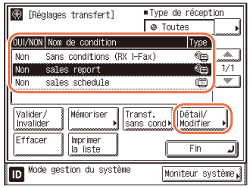
Si le réglage de transfert de votre choix n'est pas affiché, appuyez sur [ ] ou sur [
] ou sur [ ] pour y accéder.
] pour y accéder.
 ] ou sur [
] ou sur [ ] pour y accéder.
] pour y accéder.3
Vérifiez ou modifiez les réglages de transfert → appuyez sur [OK].
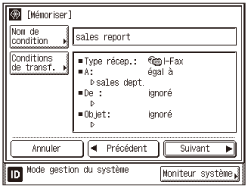
REMARQUE :
Pour plus d'informations sur la modification des réglages de transfert, voir Mémorisation des réglages de transfert.
4
Appuyez sur  (Restauration) pour revenir à l'écran supérieur.
(Restauration) pour revenir à l'écran supérieur.
 (Restauration) pour revenir à l'écran supérieur.
(Restauration) pour revenir à l'écran supérieur.Activation/désactivation du transfert
Il est possible de transférer les documents reçus.
1
Appuyez sur  (Mode Utilisateur) → [Réglages système] → [Réglages transfert].
(Mode Utilisateur) → [Réglages système] → [Réglages transfert].
 (Mode Utilisateur) → [Réglages système] → [Réglages transfert].
(Mode Utilisateur) → [Réglages système] → [Réglages transfert].Pour obtenir de l'aide, reportez-vous à l'étape 1 de la section Mémorisation des réglages de transfert.
2
Sélectionnez le réglage de transfert de votre choix → appuyez sur [Valider/ Invalider].
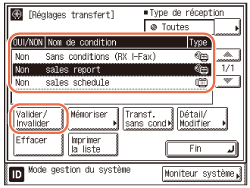
<Oui> : le document reçu est transféré au destinataire spécifié s'il remplit les conditions de transfert.
<Non> : le document reçu n'est pas transféré au destinataire spécifié, même s'il remplit les conditions de transfert.
Si le réglage de transfert de votre choix n'est pas affiché, appuyez sur [ ] ou sur [
] ou sur [ ] pour y accéder.
] pour y accéder.
 ] ou sur [
] ou sur [ ] pour y accéder.
] pour y accéder.Pour désactiver le transfert, appuyez à nouveau sur [Valider/ Invalider].
Le réglage de transfert sélectionné est activé.
REMARQUE :
Il est possible d'imprimer les télécopies/télécopies par Internet avec les erreurs de transfert et de les mémoriser. (Gestion du transfert de documents)
3
Appuyez sur  (Restauration) pour revenir à l'écran supérieur.
(Restauration) pour revenir à l'écran supérieur.
 (Restauration) pour revenir à l'écran supérieur.
(Restauration) pour revenir à l'écran supérieur.Suppression des réglages de transfert
Vous pouvez supprimer les réglages de transfert mémorisés.
1
Appuyez sur  (Mode Utilisateur) → [Réglages système] → [Réglages transfert].
(Mode Utilisateur) → [Réglages système] → [Réglages transfert].
 (Mode Utilisateur) → [Réglages système] → [Réglages transfert].
(Mode Utilisateur) → [Réglages système] → [Réglages transfert].Pour obtenir de l'aide, reportez-vous à l'étape 1 de la section Mémorisation des réglages de transfert.
2
Sélectionnez le réglage de transfert que vous souhaitez supprimer → appuyez sur [Effacer].
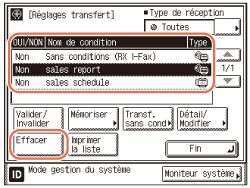
Si le réglage de transfert de votre choix n'est pas affiché, appuyez sur [ ] ou sur [
] ou sur [ ] pour y accéder.
] pour y accéder.
 ] ou sur [
] ou sur [ ] pour y accéder.
] pour y accéder.3
Appuyez sur [Oui].
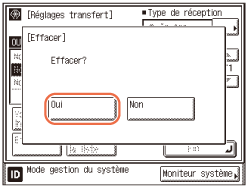
Pour annuler la suppression du réglage de transfert, appuyez sur [Non].
Le réglage de transfert sélectionné est supprimé.
4
Appuyez sur  (Restauration) pour revenir à l'écran supérieur.
(Restauration) pour revenir à l'écran supérieur.
 (Restauration) pour revenir à l'écran supérieur.
(Restauration) pour revenir à l'écran supérieur.Impression des réglages de transfert
Vous pouvez imprimer une liste des réglages de transfert mémorisés.
1
Appuyez sur  (Mode Utilisateur) → [Réglages système] → [Réglages transfert].
(Mode Utilisateur) → [Réglages système] → [Réglages transfert].
 (Mode Utilisateur) → [Réglages système] → [Réglages transfert].
(Mode Utilisateur) → [Réglages système] → [Réglages transfert].Pour obtenir de l'aide, reportez-vous à l'étape 1 de la section Mémorisation des réglages de transfert.
2
Appuyez sur [Imprimer la liste].
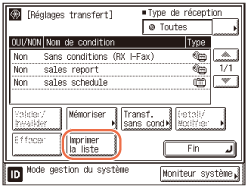
REMARQUE :
Vous pouvez imprimer les réglages de transfert mémorisés uniquement si vous avez chargé du papier de format A3, A4 ou A4R (papier ordinaire ou recyclé) dans les sources d'alimentation dont les Réglages communs (de l'écran Mode Utilisateur) sont définis sur 'Oui'. (Configuration des réglages de base de la machine)
3
Appuyez sur [Oui].
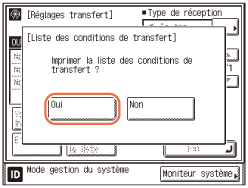
Pour annuler l'impression, appuyez sur [Non].
Les réglages de transfert sont imprimés.
4
Appuyez sur  (Restauration) pour revenir à l'écran supérieur.
(Restauration) pour revenir à l'écran supérieur.
 (Restauration) pour revenir à l'écran supérieur.
(Restauration) pour revenir à l'écran supérieur.